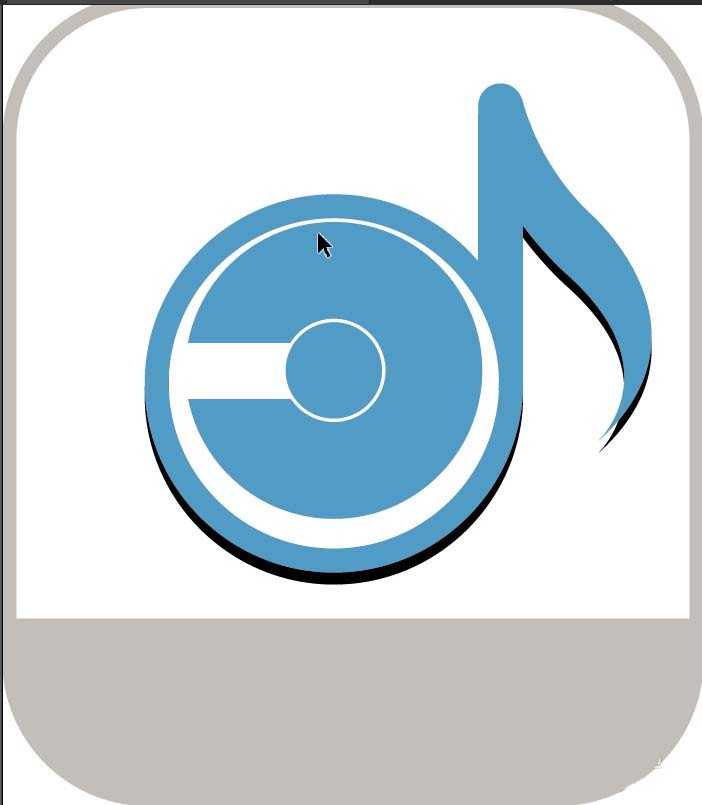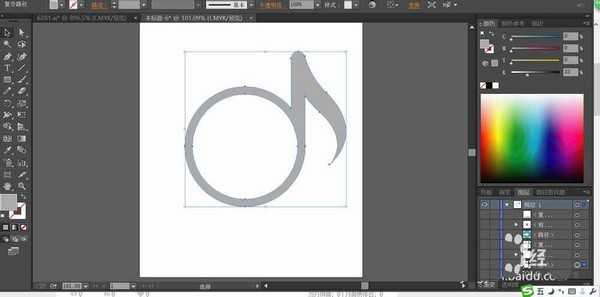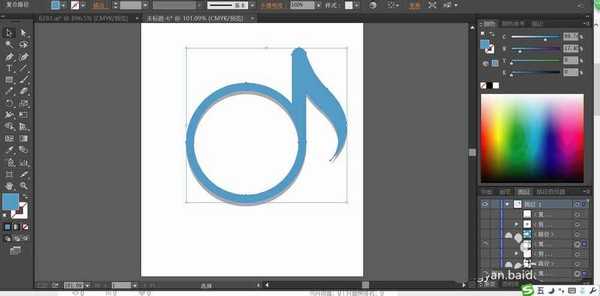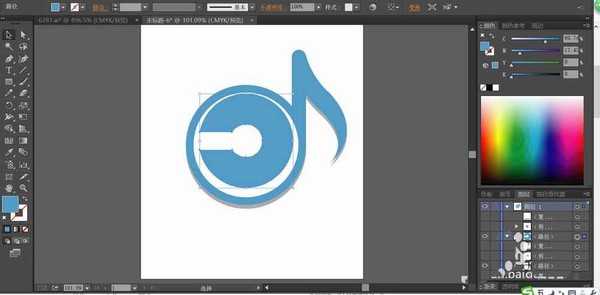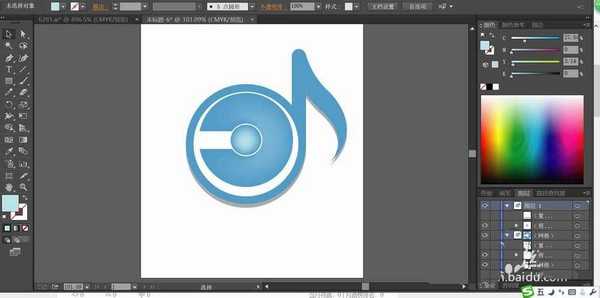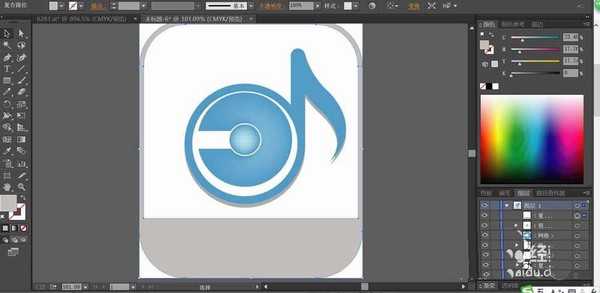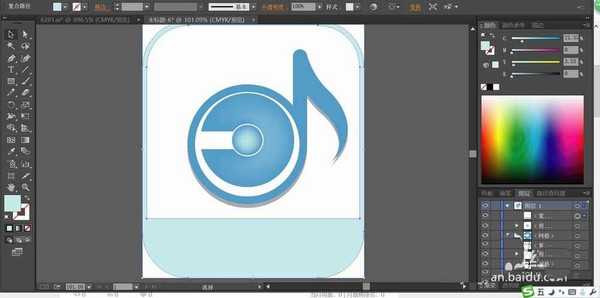DDR爱好者之家 Design By 杰米
动听的歌曲也是由一个个小小的音符组合而成的,想要使用ai绘制音符的图标,并从中学习一下组合工具与钢笔工具的使用,还有网格工具的多种用法技巧,下面我们就来看看详细的教程。
- 软件名称:
- Adobe Illustrator CC(AI软件) 2018 v22.0.0 简体中文安装版
- 软件大小:
- 797.2MB
- 更新时间:
- 2017-09-26立即下载
1、选择圆形工具画出一两个圆形,我们用两个圆形截取出粗边的圆形,再用钢笔画出音符的弯钩路径,我们让两个路径组合在一起,我们先填充灰色。
2、复制这个音符的路径再向左上侧移动两次,从而让图片成为一个有了阴影的音符形状元素。
3、这一步,我们开始绘制这个音符的细节元素,用圆形与矩形组合成镂空的形状并填充一个白色放在最上层。再画出一个蓝色的圆形放在下方,让镂空形状与圆形做一个复合路径效果。
4、给正面的圆形做出一个网格渐变的蓝色效果,让两种蓝色的色调接近一些。
5、再给弯钩也做出一个蓝色的网格渐变效果,再用矩形画出一个外方框的背景,我们用白色与灰色填充。
6、我们可以选择淡蓝色填充这个背景方框,从而让这个音符图标的色调更加的自然。
以上就是ai设计音符图标的教程,希望大家喜欢,请继续关注。
相关推荐:
ai怎么设计听音乐的按钮图标?
ai怎么设计矢量的音乐符号logo标志?
Ai怎么制作一个简单的音乐符号图标?
DDR爱好者之家 Design By 杰米
广告合作:本站广告合作请联系QQ:858582 申请时备注:广告合作(否则不回)
免责声明:本站资源来自互联网收集,仅供用于学习和交流,请遵循相关法律法规,本站一切资源不代表本站立场,如有侵权、后门、不妥请联系本站删除!
免责声明:本站资源来自互联网收集,仅供用于学习和交流,请遵循相关法律法规,本站一切资源不代表本站立场,如有侵权、后门、不妥请联系本站删除!
DDR爱好者之家 Design By 杰米
暂无评论...
更新日志
2025年01月08日
2025年01月08日
- 小骆驼-《草原狼2(蓝光CD)》[原抓WAV+CUE]
- 群星《欢迎来到我身边 电影原声专辑》[320K/MP3][105.02MB]
- 群星《欢迎来到我身边 电影原声专辑》[FLAC/分轨][480.9MB]
- 雷婷《梦里蓝天HQⅡ》 2023头版限量编号低速原抓[WAV+CUE][463M]
- 群星《2024好听新歌42》AI调整音效【WAV分轨】
- 王思雨-《思念陪着鸿雁飞》WAV
- 王思雨《喜马拉雅HQ》头版限量编号[WAV+CUE]
- 李健《无时无刻》[WAV+CUE][590M]
- 陈奕迅《酝酿》[WAV分轨][502M]
- 卓依婷《化蝶》2CD[WAV+CUE][1.1G]
- 群星《吉他王(黑胶CD)》[WAV+CUE]
- 齐秦《穿乐(穿越)》[WAV+CUE]
- 发烧珍品《数位CD音响测试-动向效果(九)》【WAV+CUE】
- 邝美云《邝美云精装歌集》[DSF][1.6G]
- 吕方《爱一回伤一回》[WAV+CUE][454M]